TarafındanSK7 yorumSon güncelleme 21 Mart 2013
FaceTime ve iMessage'ı kullanmak için Apple Kimliğinizi ve telefon numaranızı kullanabilirsiniz. iOS 6, FaceTime veya iMessage'da oturum açtığınızda telefon numaranızı Apple Kimliğinize bağlamanıza olanak tanır. Bu, artık iPhone telefon numaranızı FaceTime ve iMessage ile diğer iOS cihazlarda kullanabileceğiniz anlamına gelir (ör.; iPod) ve OS X yüklü Mac'lerde. Bu makale, FaceTime ve iMessage ile kullanmak için iPhone telefon numaranızı Apple Kimliğinize nasıl bağlayacağınızı açıklar. İşte nasıl:
iPhone'unuzda Ayarlar > FaceTime'a dokunun ve Apple Kimliğinizde oturum açın, ardından Ayarlar > Mesajlar > Gönder ve Al'a dokunun ve Apple Kimliğinizle giriş yapın. Ayarlar > Mesajlar > Gönder'e dokunarak FaceTime ve iMessage ile hangi adreslerin etkinleştirildiğini de görüntüleyebilirsiniz. & Al > "Size şuradan iMessage ile ulaşılabilir:" veya Ayarlar > FaceTime > "FaceTime ile şu saatte ulaşılabilir:".
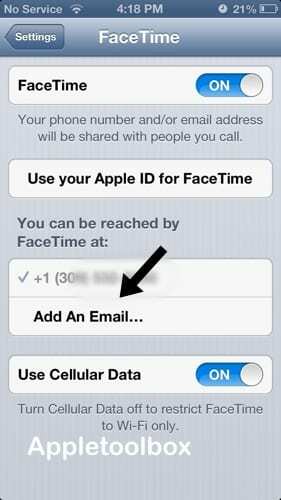
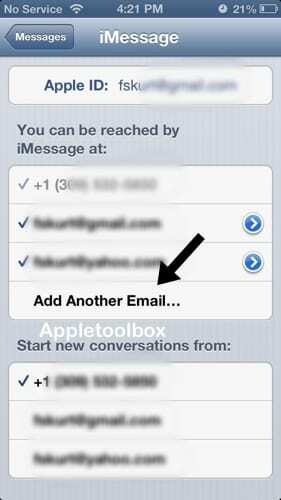
Mac'inizde; Mesajlar; Mesajlar > Tercihler > Hesaplar sekmesine gidin ve “Mesajlara şuradan ulaşabilirsiniz:” seçeneklerini bulun. Yüz Zamanı; FaceTime > Tercihler'i bulun ve “Aramalar için şuradan ulaşılabilir:” seçeneklerini bulun.
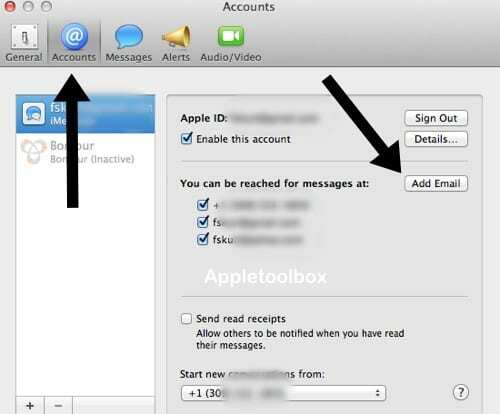
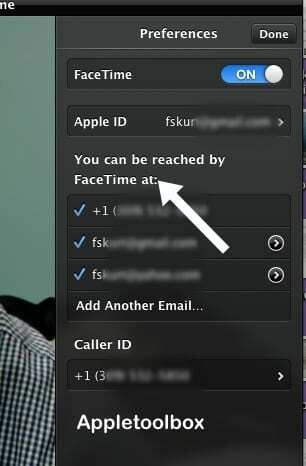
iPhone, iPad, iPod veya Mac'inizde bir Apple Kimliğine giriş yaptıktan sonra, hesapla doğrulanmış tüm adresleri göreceksiniz. Etkinleştirmek veya devre dışı bırakmak için bir adrese dokunun (veya tıklayın). Bir Apple Kimliğinden bir telefon numarasını kaldırmak için cihazınızdaki FaceTime ve Mesajlar oturumunu kapatmanız yeterlidir.
İlgili:
- Cihazımda FaceTime uygulaması yok
- FaceTime: iPhone veya iPad'de zayıf bağlantı hatası, düzeltme
- FaceTime çalışmıyor; sorunlarınızı çözmek için FaceTime'da nasıl sorun giderilir
- FaceTime Aktivasyon Hatası: “Oturum açılamadı. Lütfen ağ bağlantınızı kontrol edin ve tekrar deneyin”, Fix

A/UX'in Apple'a erken gelişinden bu yana teknolojiye takıntılı olan Sudz (SK), AppleToolBox'ın editoryal yönünden sorumludur. Los Angeles, CA'da yaşıyor.
Sudz, yıllar boyunca düzinelerce OS X ve macOS geliştirmesini gözden geçirerek macOS ile ilgili her şeyi kapsama konusunda uzmanlaşmıştır.
Sudz, önceki hayatında Fortune 100 şirketlerine teknoloji ve iş dönüşümü hedefleri konusunda yardımcı olmak için çalıştı.